Planifier des tâches dans le vSphere Client sous VMware vSphere 6.7
- VMware
- VMware vCenter Server (VCSA), VMware vSphere
- 03 juillet 2024 à 15:29
-

- 3/3
3. Centre de données (datacenter)
3.1. Créer une tâche planifiée sur un centre de données
Pour créer une tâche planifiée sur un centre de données, allez dans l'onglet "Configurer" de celui-ci.
Puis, allez dans la section : Plus -> Tâches planifiées.
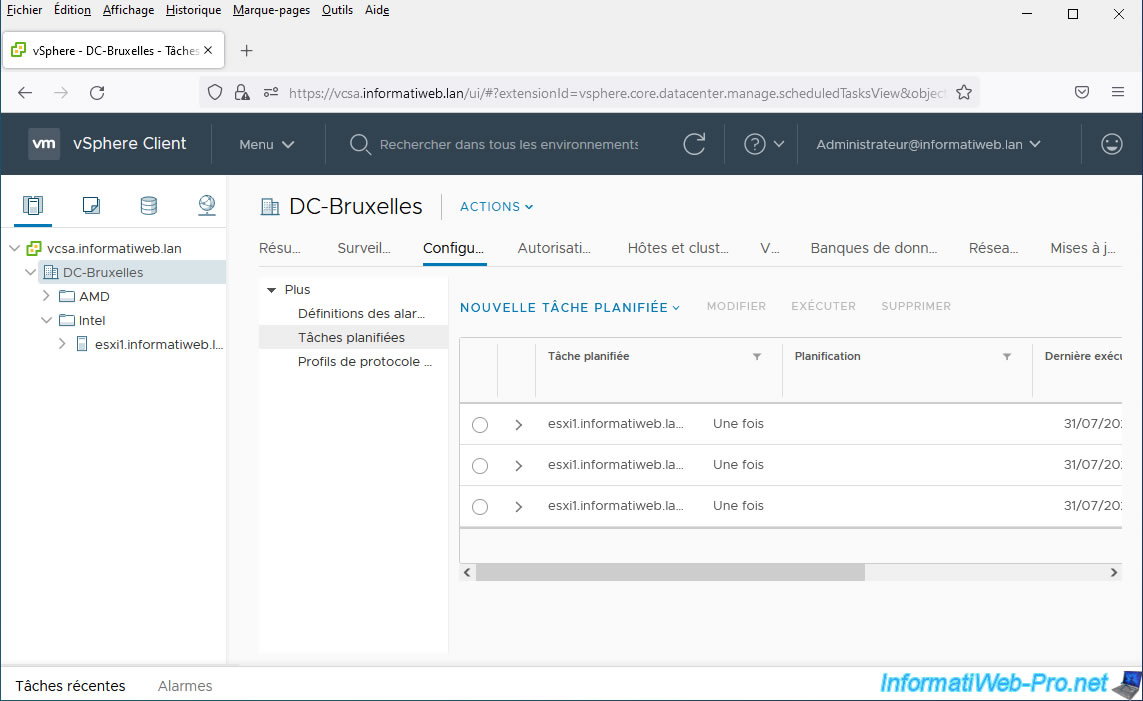
Pour les centres de données, vous pourrez planifier la création d'une nouvelle machine virtuelle ou l'ajout d'un hôte VMware ESXi dans celui-ci.
Dans notre cas, nous avons choisi : Ajouter un hôte.
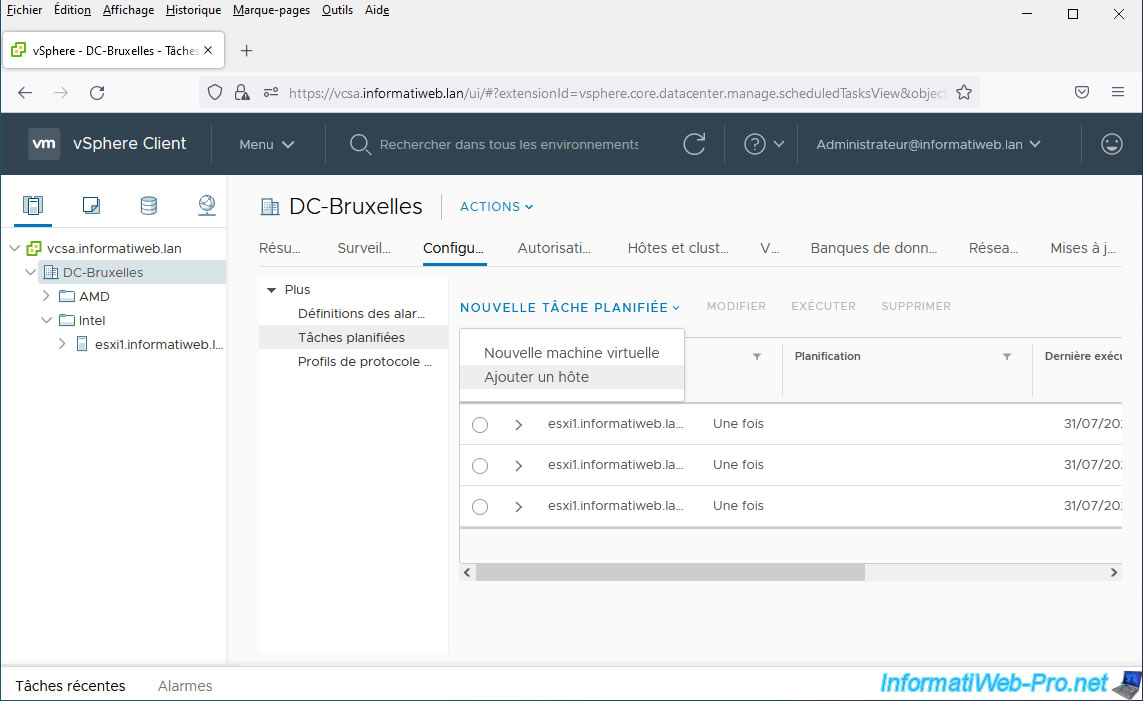
Dans le cadre "Nouvelle tâche planifiée (ajouter un hôte)" qui apparait, vous pourrez définir un nom, une description, choisi sa fréquence d'exécution, ...
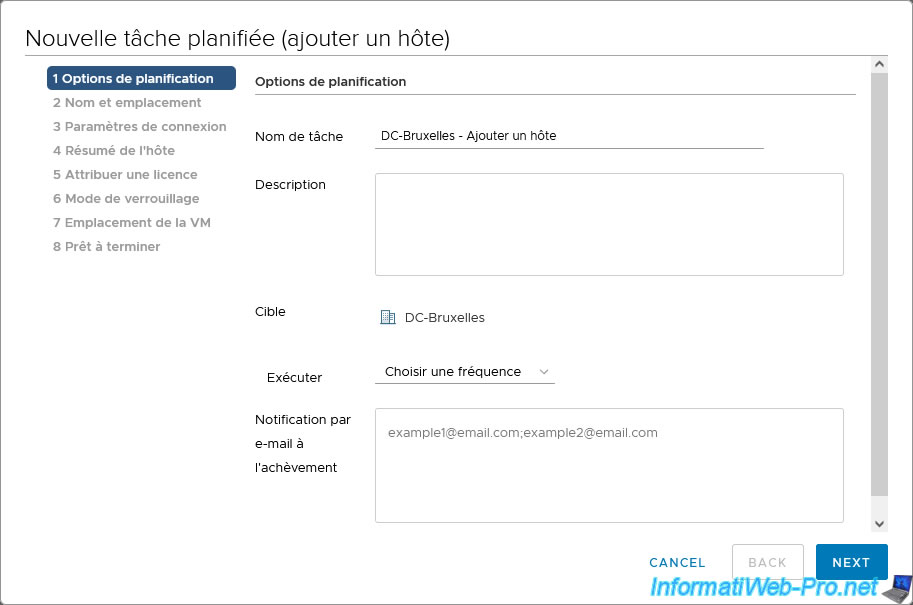
A nouveau, nous avons sélectionné : Exécuter une fois.
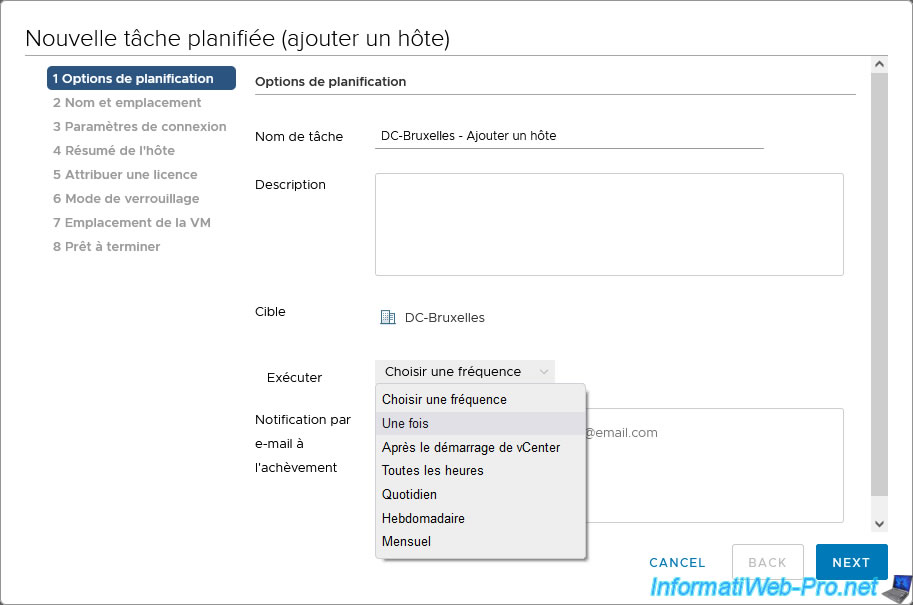
Nous avons indiqué la date / heure à laquelle nous souhaitons exécuter cette tâche planifiée.
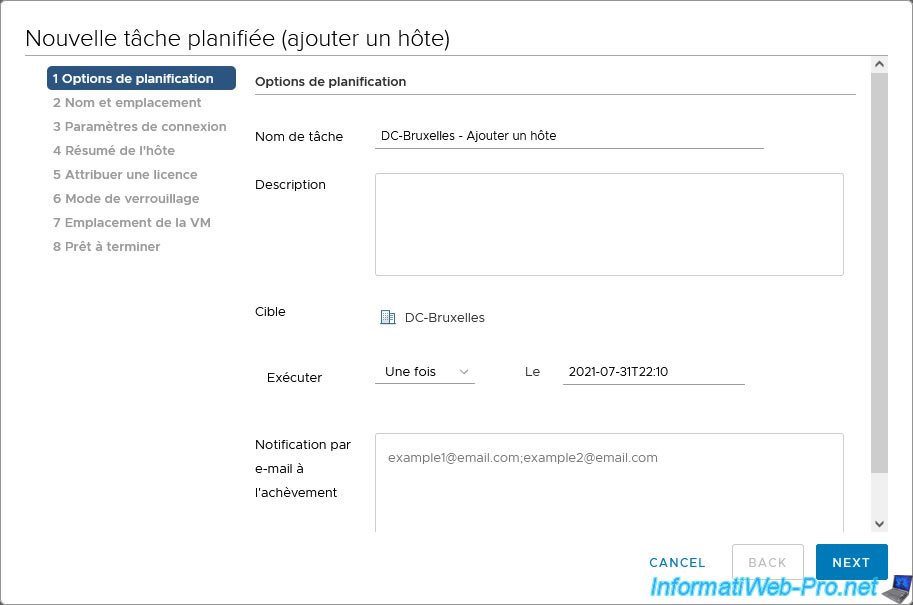
Indiquez le nom d'hôte ou l'adresse IP de l'hôte VMware ESXi que vous souhaitez ajouter dans votre centre de données.
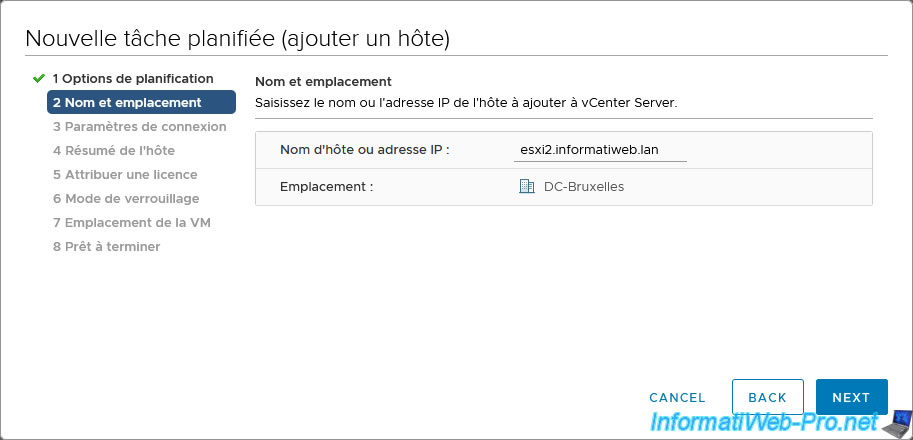
Indiquez les identifiant d'un utilisateur de votre hôte VMware ESXi autorisé à joindre votre hôte à votre serveur VMware vCenter Server (ou VCSA).
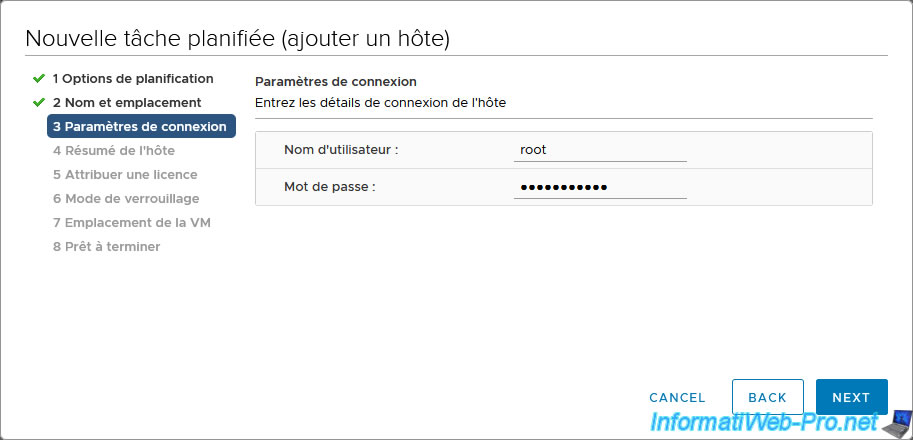
Si vous utilisez toujours le certificat SSL auto-signé présent par défaut sur votre hôte VMware ESXi, une alerte de sécurité apparaitra.
Dans ce cas, ignorez celle-ci en cliquant sur Oui.
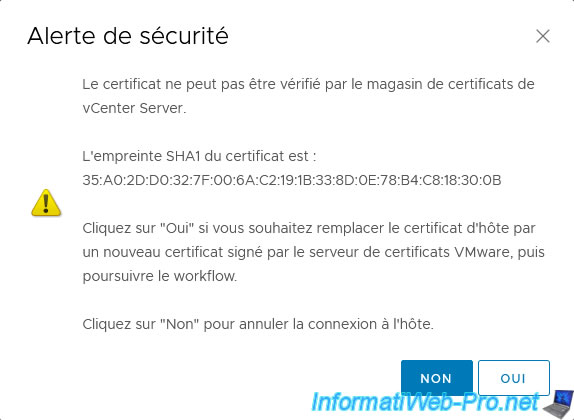
Un résumé s'affiche concernant l'ajout de l'hôte avec :
- Nom : son nom d'hôte
- Fournisseur : le nom du fabricant de votre serveur physique
- Modèle : le modèle de votre serveur physique
- Version : la version et le numéro de build de VMware ESXi installée sur celui-ci
- Machines virtuelles : la liste des machines virtuelles présentes sur cet hôte VMware ESXi
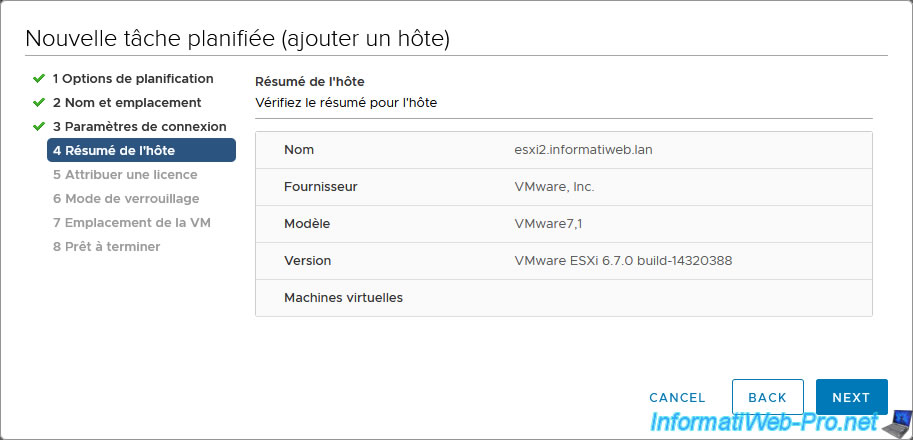
Sélectionnez la licence à attribuer à cet hôte.
Dans notre cas, la licence d'évaluation.
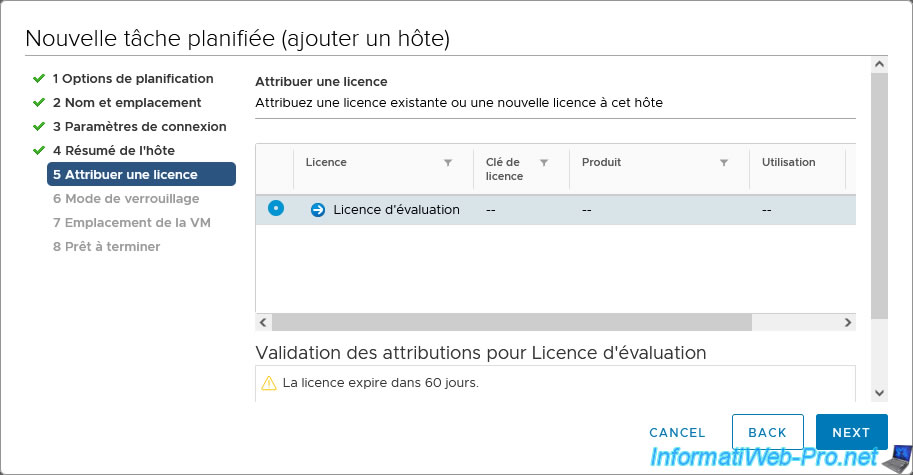
Choisissez le mode de verrouillage à utiliser :
- Désactivé : ne pas activer le mode de verrouillage
- Normale : gestion de l'hôte ESXi depuis vCenter et depuis la console directe DCUI
- Strict : gestion depuis vCenter uniquement
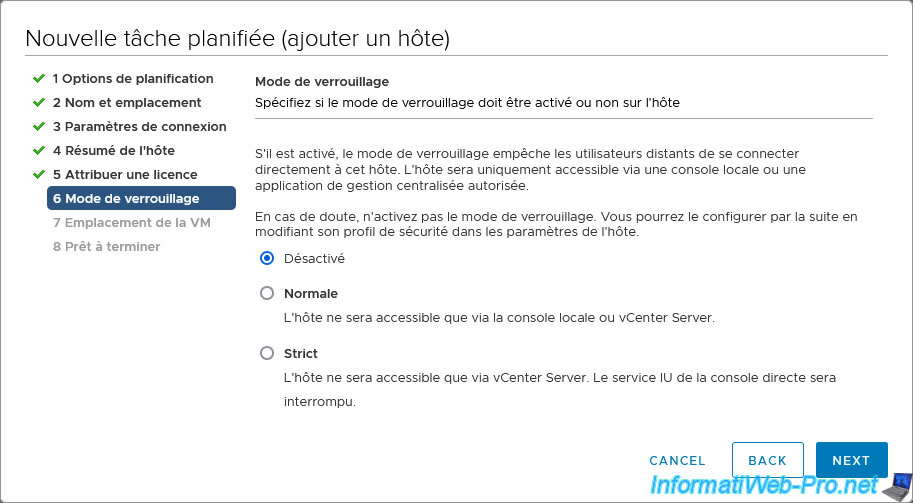
Choisissez l'emplacement (centre de données ou dossier) où seront stockées les machines virtuelles présentes sur l'hôte VMware ESXi à ajouter.
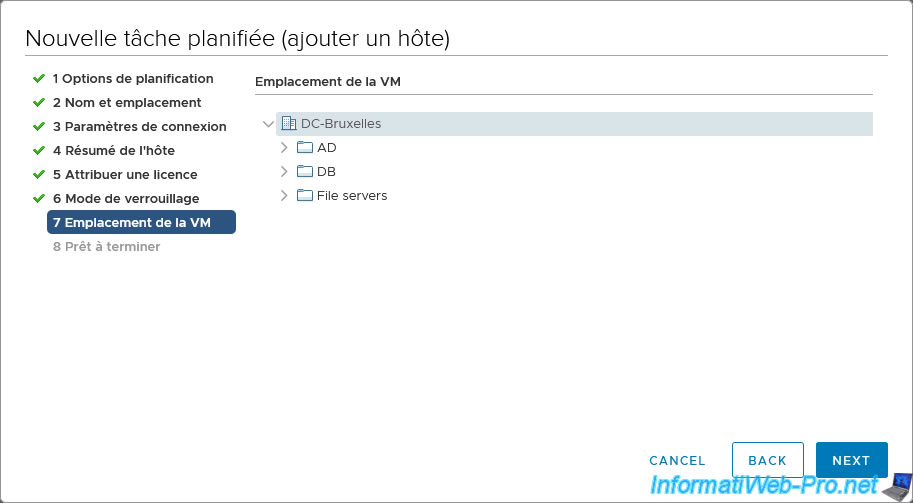
Un résumé s'affiche avec notamment les réseaux et les banques de données de l'hôte ESXi qui seront aussi ajoutés à l'inventaire de vCenter.
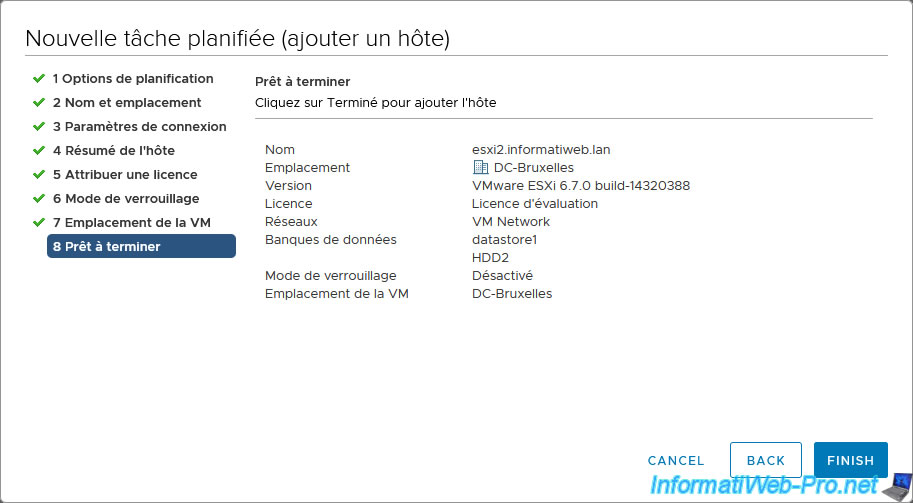
La tâche planifiée apparait dans l'onglet "Configurer -> Plus -> Tâches planifiées" de votre centre de données.
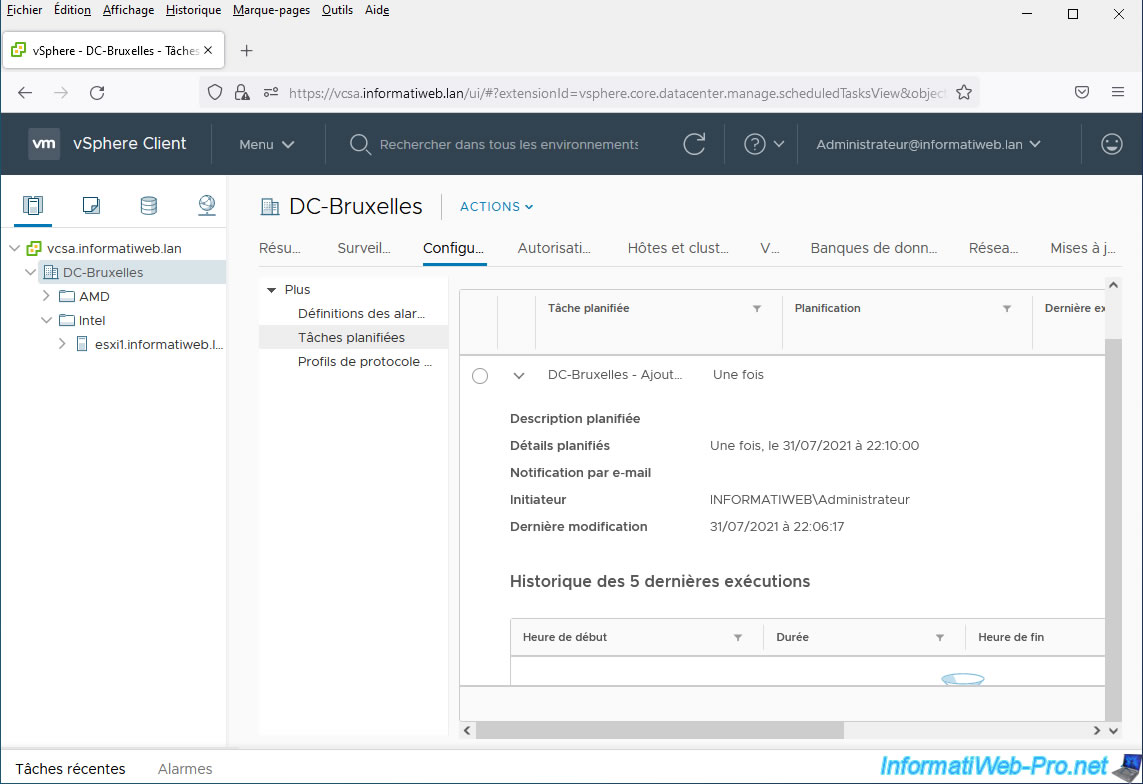
Comme vous pouvez le voir, pour le moment, il n'y a qu'un hôte "ESXi" dans notre centre de données "DC-Bruxelles".
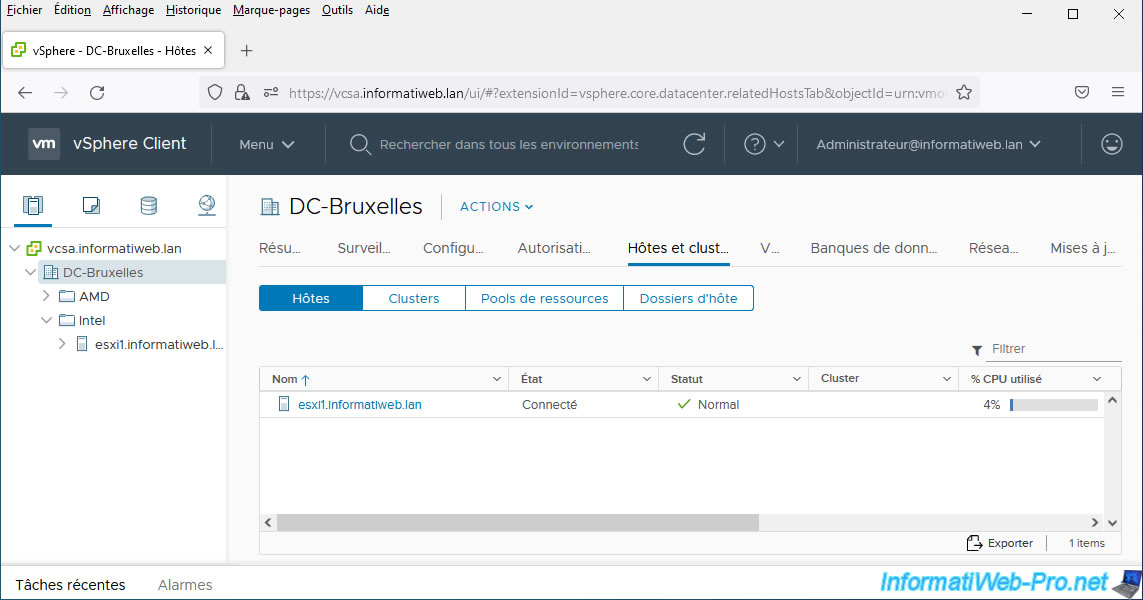
Pour le moment, il n'y a qu'un hôte.
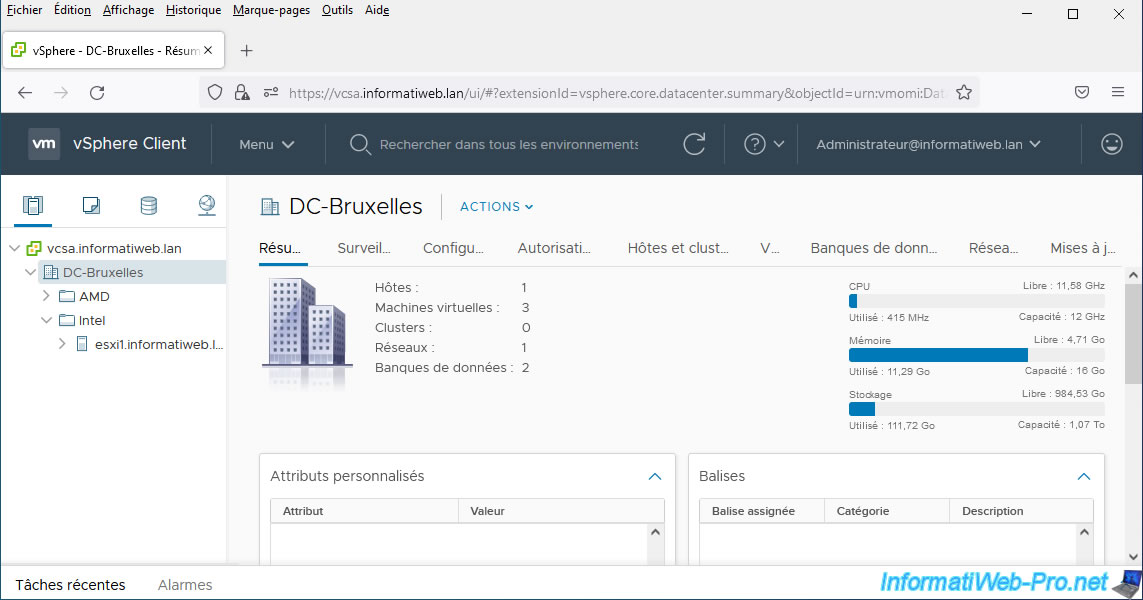
3.2. Déplacer un hôte ESXi
Pour déplacer un hôte ESXi dans votre inventaire, sélectionnez votre hôte.
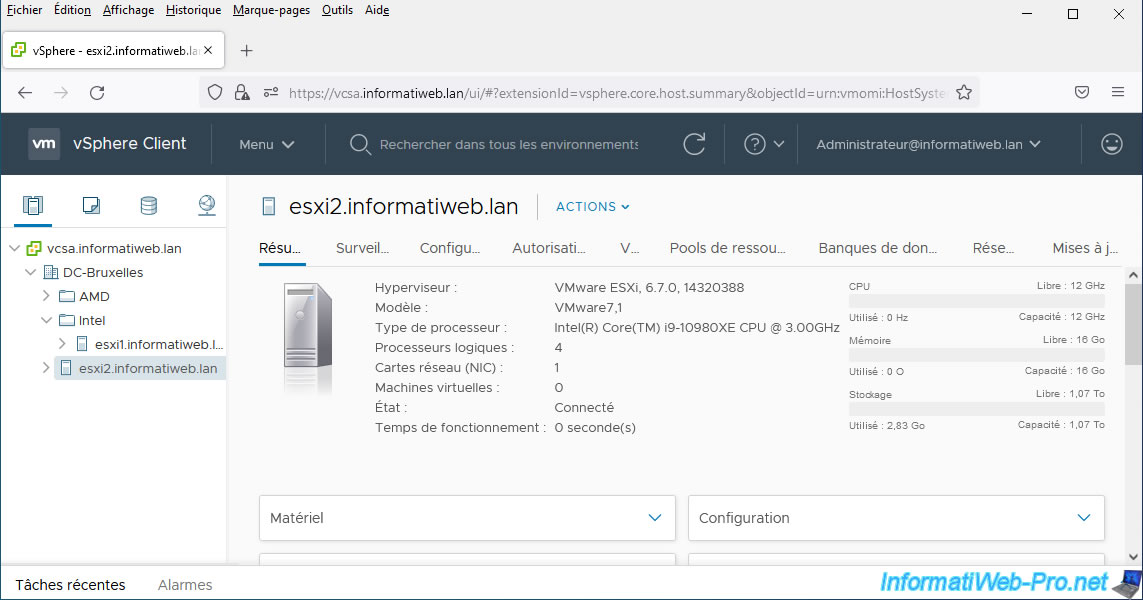
Ensuite, cliquez sur "Actions", puis sur : Déplacer vers.
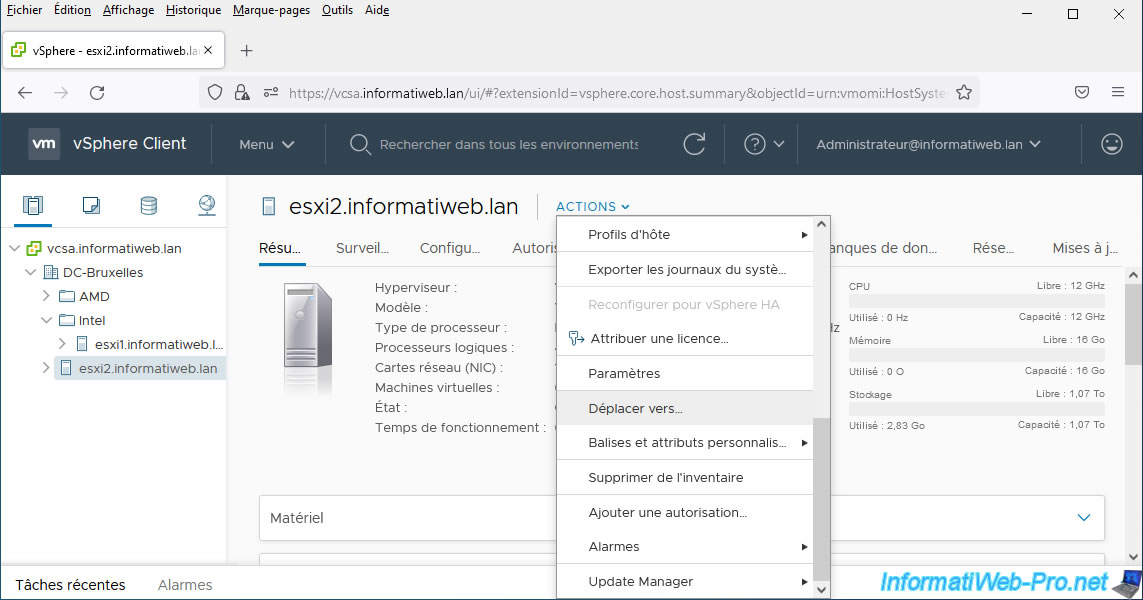
Sélectionnez le dossier ou le centre de données où vous souhaitez déplacer votre hôte VMware ESXi.
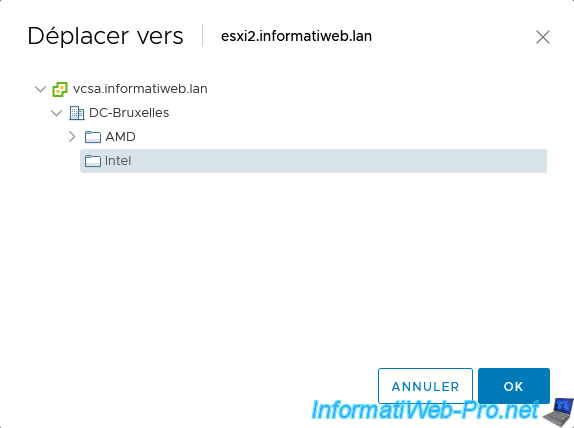
L'hôte VMware ESXi a été déplacé.
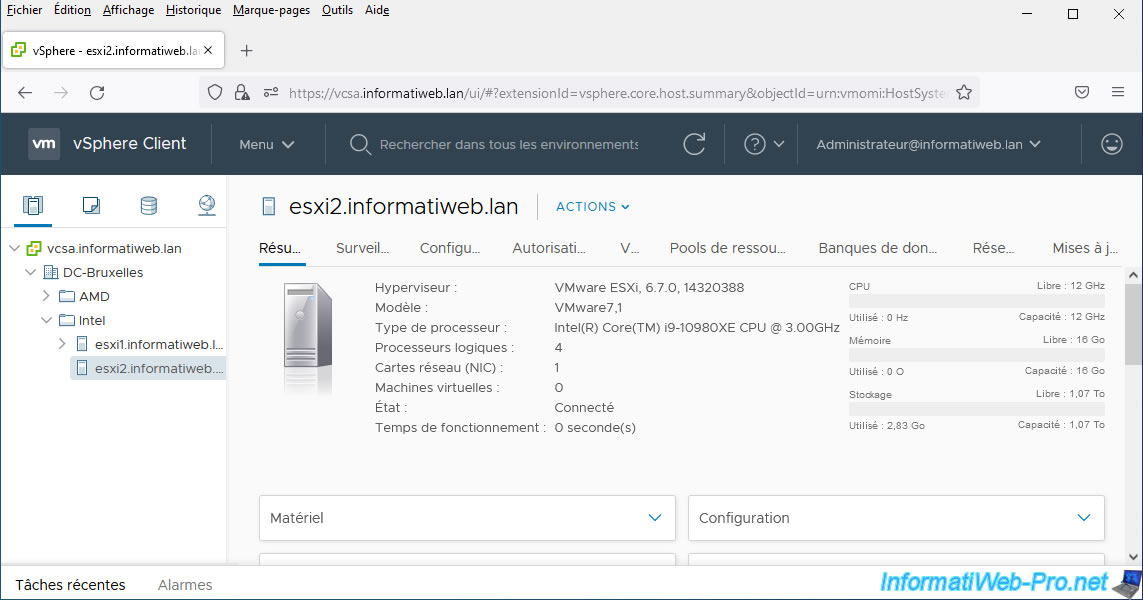
3.3. Ressources ajoutées
Dans notre cas, l'hôte VMware ESXi ajouté possède 2 banques de données.
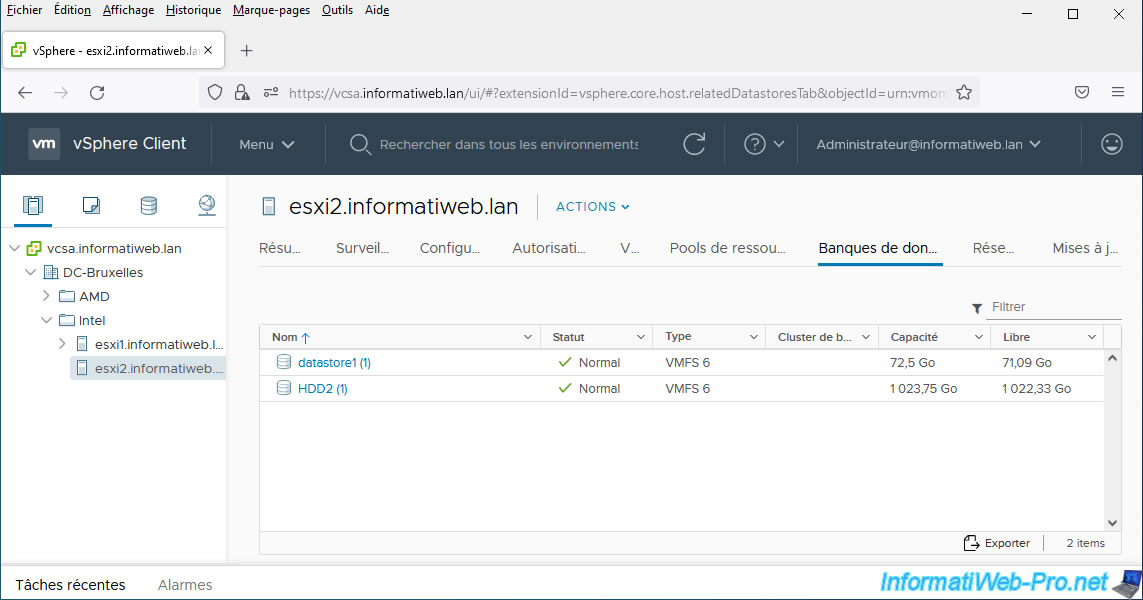
Suite à l'ajout de votre hôte ESXi (via la tâche planifiée), les banques de données de celui-ci auront aussi été ajoutées dans votre inventaire.
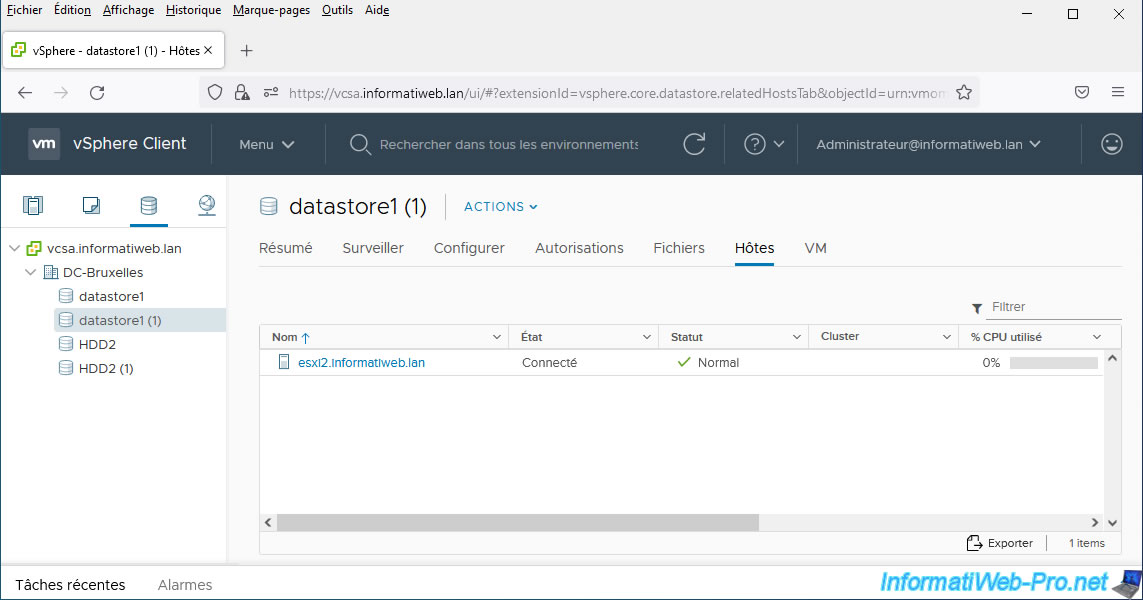
Pour les réseaux (ou "Groupes de ports" sous ESXi), ceux-ci seront fusionnés dans l'inventaire de votre serveur vCenter Server.
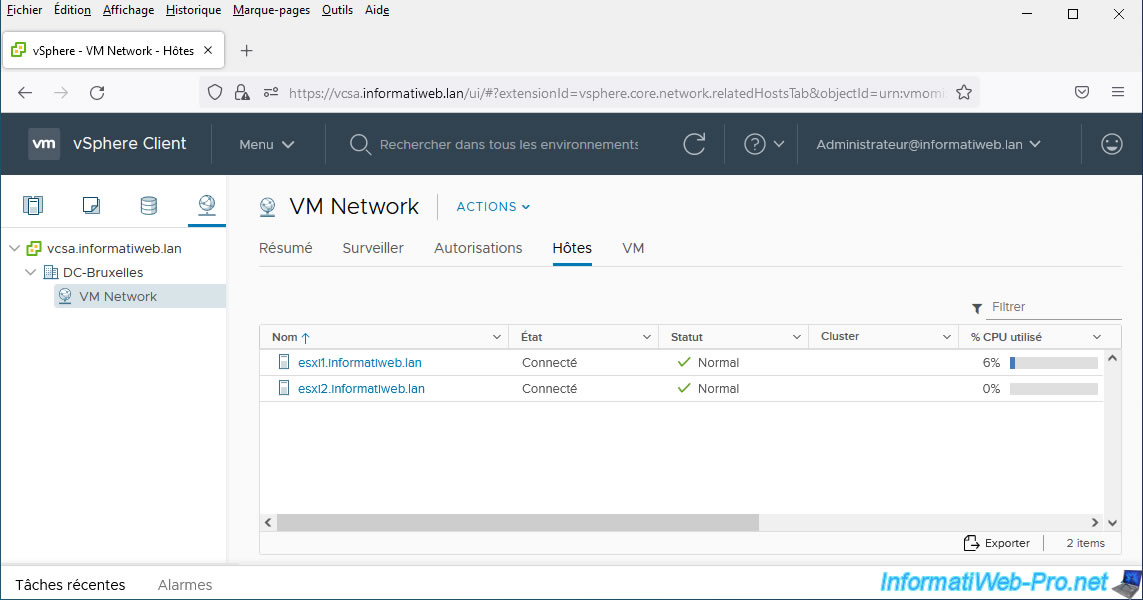
Partager ce tutoriel
A voir également
-

VMware 17/3/2023
VMware ESXi 6.7 - Limiter la bande passante sortante
-

VMware 14/9/2022
VMware ESXi 7.0 / 6.7 - Installer VMware PowerCli (avec ou sans Internet)
-

VMware 12/2/2025
VMware vSphere 6.7 - Créer un cluster de banques de données et activer SDRS
-

VMware 21/2/2024
VMware vSphere 6.7 - Déployer VCSA (appliance virtuelle vCenter Server)

Pas de commentaire